https://docs.aws.amazon.com/translate/latest/dg/get-started-sdk.html
Getting started (SDK) - Amazon Translate
Thanks for letting us know this page needs work. We're sorry we let you down. If you've got a moment, please tell us how we can make the documentation better.
docs.aws.amazon.com
위 사이트에 들어가면 번역기능을 제공하는 AWS Translate에 대한 코드를 볼 수 있다.
AWS IAM에 들어가서 번역을 위한 사용자를 생성해야 한다.
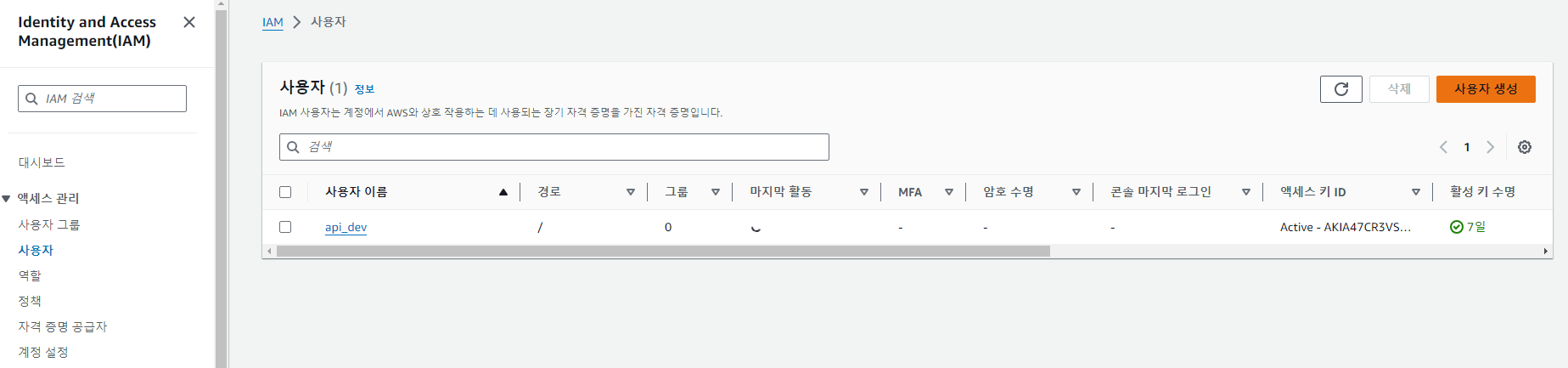
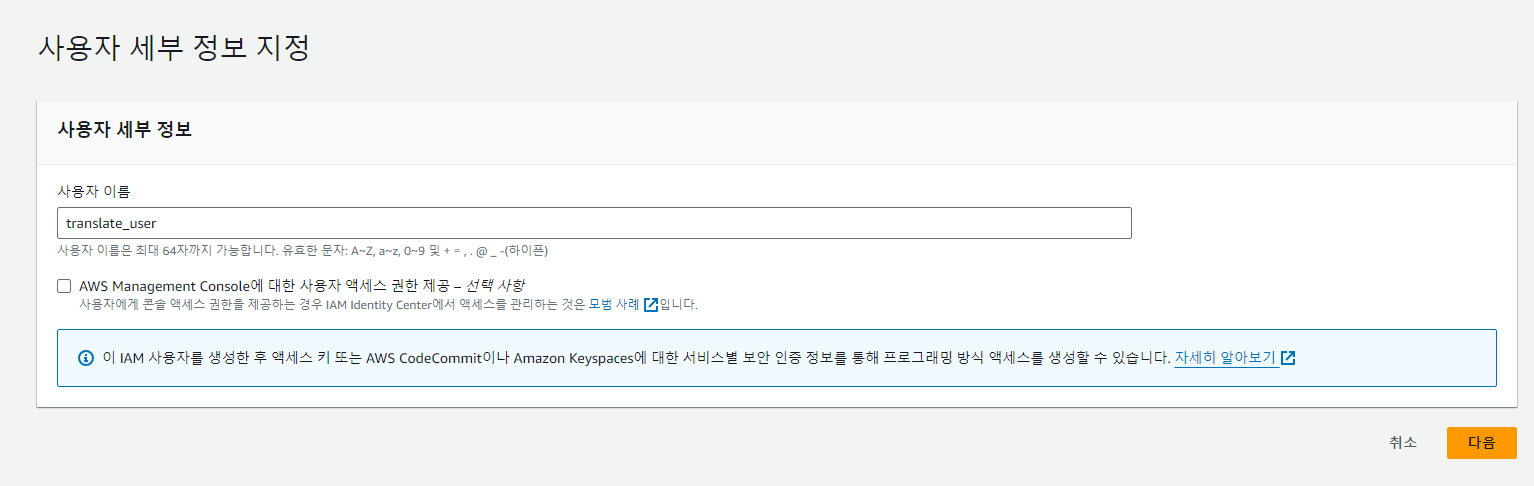

엑세스 키 만들기 클릭


.csv 파일 다운로드 하여서 잘 보관해두기
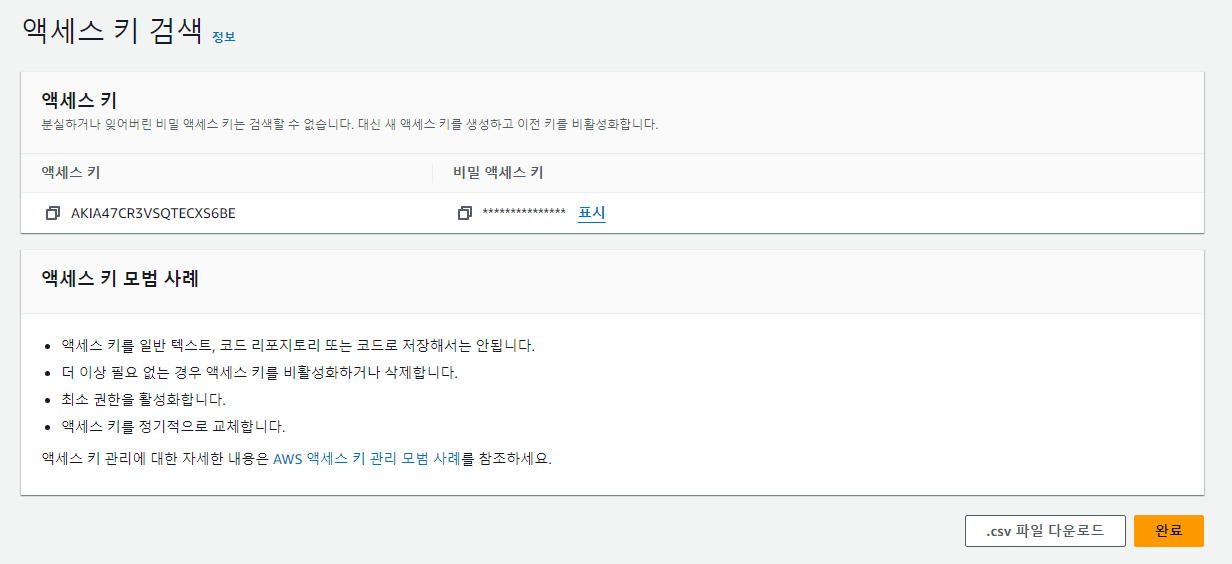
VSCode config.py 파일에서 자신의 KEY를 입력하여서 넣는다
class Config :
AWS_TRANSLATE_ACCESS_KEY = '(엑셀에 있는 ACCESS_KEY_ID)'
AWS_TRANSLATE_SECRET_ACCESS = '(엑셀에 있는 SECRET_ACCESS_KEY)'
이제, 사진을 넣으면 영어로 태그가 달리는 것을 한글로 번역해보는 코드를 작성하려고 한다.

"lable": [
"People",
"Person",
"Throwing",
"Adult",
"Male",
"Man",
"Baseball Glove",
"Glove",
"Playing Baseball",
"Baseball (Ball)"
]
VSCode에서 아래와 같이 함수를 사용하면 리스트를 하나의 문자열로 변환해준다.
label_list의 각 요소를 콤마(,)로 구분하여 하나의 문자열로 합칠 수 있다.
label_str = ','.join(label_list)
# 결과 값
# lable_list = ("People","Person","Throwing","Adult","Male","Man","Baseball Glove","Glove","Playing Baseball","Baseball (Ball)")
import boto3
def translate(self, text):
translate = boto3.client(service_name='translate', region_name='ap-northeast-2'
,aws_access_key_id = Config.AWS_TRANSLATE_ACCESS_KEY
,aws_secret_access_key = Config.AWS_TRANSLATE_SECRET_ACCESS)
result = translate.translate_text(Text=text,
SourceLanguageCode="en", TargetLanguageCode="ko")
return result.get('TranslatedText')
# 함수 호출하여 번역한 것을 label_str로 다시 저장해준다.
label_str = self.translate(label_str)
# 하나의 문자열을 쪼개서 리스트로 다시 바꿔주기
label_list = label_str.split(', ')
return {"result":"success", "lable": label_list}

'DevOps > AWS' 카테고리의 다른 글
| AWS Lambda에서 time limit(타임 리밋) 조정하기 (0) | 2024.05.30 |
|---|---|
| AWS S3와 연결하여 AWS Rekognition으로 이미지 인식 태그 API 만들기 (0) | 2024.05.28 |
| AWS 서버 연결 시, 라이브러리 용량 줄여주는 Docker(도커) 설치하기 (0) | 2024.05.27 |
| AWS IAM 사용자 추가하고 인증키 얻는 방법 (0) | 2024.05.23 |
| AWS EC2로 여러 개 웹페이지에서 실행하기, Potty(푸티) 용어 정리 (0) | 2024.05.03 |